Hướng dẫn các bạn cách đăng xuất Zalo trên các thiết bị khác bằng máy tính để bảo vệ tài khoản của bạn một cách hiệu quả, trong trường hợp bạn bị mất điện thoại và bạn không muốn cho người khác vào Zalo của bạn thì các bạn có thể đăng xuất Zalo khỏi các thiết bị khác bằng máy tính cá nhân của bạn từ xa một cách dễ dàng.
1. Cách đăng xuất Zalo trên các thiết bị khác bằng máy tính
Để đăng xuất Zalo khỏi các thiết bị khác bằng máy tính từ xa thì các bạn bấm vào biểu tượng hình bánh răng cưa (góc trái dưới cùng ZaloPC) -> Chọn Cài đặt -> Chọn Riêng tư & bảo mật -> Chọn Đổi mật khẩu -> Sau khi bạn đổi mật khẩu thì Zalo sẽ tự động đăng xuất trên tất cả các thiết bị khác.
Trong trường hợp bạn bị mất điện thoại và mà không có một thiết bị di động nào để đăng nhập thì các bạn có thể đăng xuất tài khoản Zalo trên tất cả các thiết bị khác ngay trên máy tính bằng cách đổi mật khẩu tài khoản Zalo của bạn, sau khi bạn đổi mật khẩu thì Zalo sẽ tự động đăng xuất khỏi tất cả những thiết bị mà bạn đã từng đăng nhập trước đó, dưới đây là hướng dẫn cách thực hiện chi tiết.
Bước 1: Mở ZaloPC trên máy tính -> Chọn biểu tượng bánh răng cưa -> Chọn Cài đặt
Đầu tiên, các bạn mở ứng dụng ZaloPC trên máy tính của bạn lên, sau đó chọn vào biểu tượng bánh răng cưa ở bên trái phía dưới cùng của ứng dụng ZaloPC của bạn, sau đó các bạn chọn tiếp vào thư mục “Cài đặt”, xem hình bên dưới
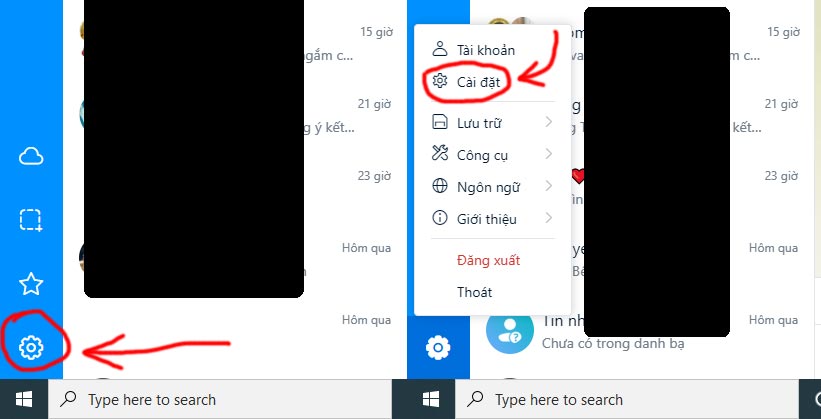
Bước 2: Chọn “Riêng tư & bảo mật” -> Chọn “Đổi mật khẩu”
Tiếp theo, các bạn chọn vào thư mục “Riêng tư & bảo mật”, đồng thời bấm tiếp vào phần “Đổi mật khẩu”, xem hình bên dưới
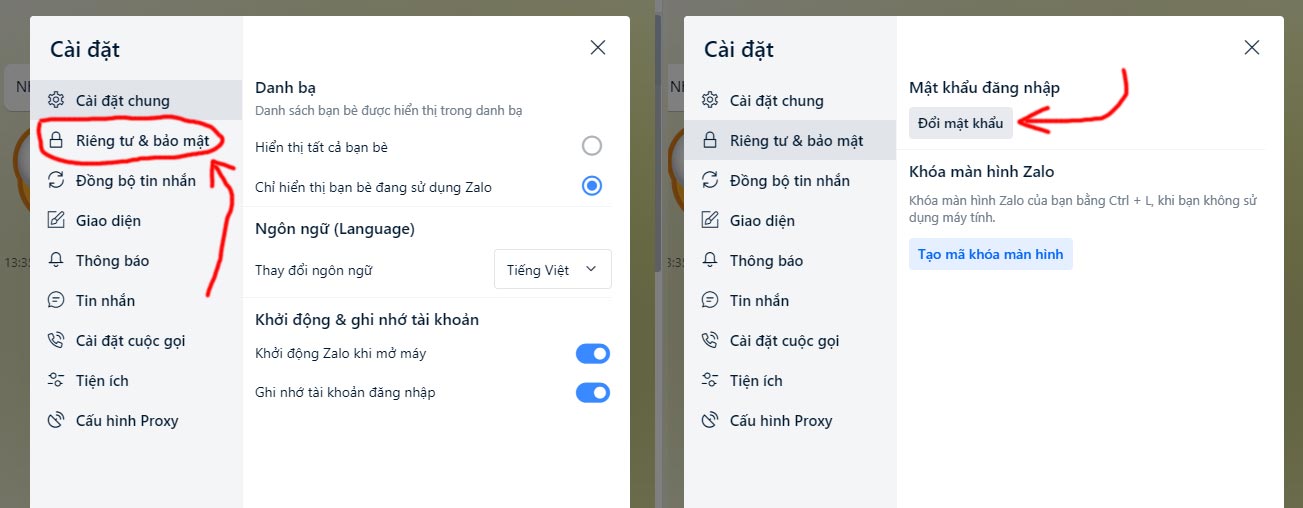
Bước 3: Nhập mật khẩu hiện tại -> Nhập mật khẩu mới -> Xác nhận mật khẩu mới -> Bấm “Cập nhật”
Tại đây, các bạn nhập mật khẩu tài khoản Zalo hiện tại của bạn, sau đó nhập mật khẩu mới cho tài khoản của bạn, đồng thời các bạn xác nhận mật khẩu mới bằng cách nhập lại mật khẩu lần trước, Sau đó các bạn bấm “Cập nhật” để đổi mật khẩu tài khoản Zalo của mình, xem hình bên dưới.
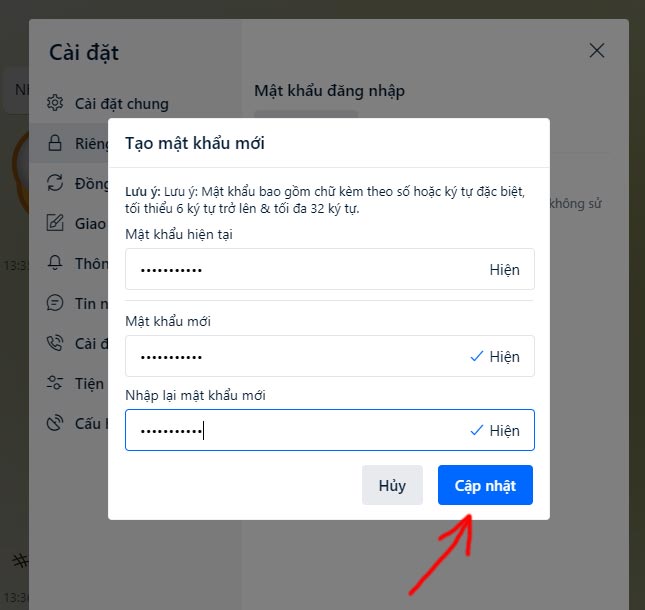
Bước 4: Sau khi đổi mật khẩu thành công thì Zalo sẽ tự động đăng xuất trên thiết bị khác.
Sau khi bạn đổi mật khẩu tài khoản thành công thì Zalo sẽ tự động đăng xuất trên tất cả các thiết bị mà tài khoản của bạn đã từng đăng nhập trước đó, bao gồm đăng xuất trên ZaloPC, đăng xuất trên điện thoại, đăng xuất trên trình duyệt web, đăng xuất khỏi iPad,…
Các bạn lưu ý: Tùy thuộc vào từng phiên bản Zalo cập nhật có thay đổi cụ thể vào thời điểm bạn thực hiện mà việc đổi mật khẩu ZaloPC có đồng thời đăng xuất tài khoản trên các thiết bị khác hay không, điều này phụ thuộc vào từng phiên bản và thay đổi của phiên bản đó, hướng dẫn ở trên chỉ mang tính tham khảo.
Nếu bạn nghi ngờ tài khoản của mình có khả năng bị đánh cắp, hoặc bị xâm nhập trái phép trên thiết bị khác mà bạn không thể đăng xuất thì hãy nhanh chóng liên hệ đến tổng đài của Zalo qua hotline 1900 561 558, hoặc liên hệ qua email [email protected] để được hỗ trợ.
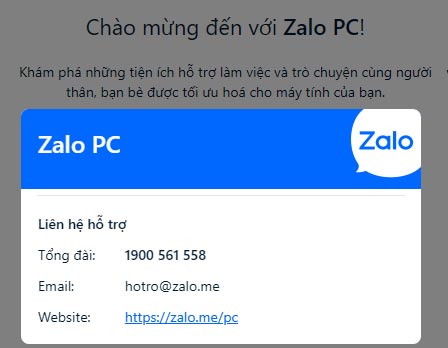
Như vậy, trên đây là hướng dẫn cách đăng xuất Zalo khỏi các thiết bị khác bằng máy tính từ xa một cách chi tiết, với phương pháp này các bạn có thể thoát tài khoản của mình trên tất cả những thiết bị mà bạn đã từng đăng nhập trước đó một cách tự động, nhanh chóng, điều này giúp bạn bảo vệ tài khoản của mình khỏi những xâm nhập trái phép khác, dưới đây là hướng dẫn cách thực hiện trên điện thoại.
2. Cách đăng xuất Zalo khỏi các thiết bị khác bằng điện thoại
Để đăng xuất Zalo khỏi các thiết bị khác bằng điện thoại từ xa thì các bạn vào Trang cá nhân (góc bên phải, dưới cùng màn hình trang chủ của bạn) -> Chọn “Tài khoản và bảo mật” -> Chọn “Lịch sử đăng nhập” -> Chọn “Đăng xuất” những thiết bị mà bạn muốn đăng xuất tài khoản trên thiết bị đó.
Với thao tác trên điện thoại thì các bạn sẽ dễ thực hiện hơn trên máy tính, trên điện thoại thì các bạn có thể lựa chọn đăng xuất trên thiết bị nào, giữ lại đăng nhập trên thiết bị nào một cách dễ dàng, dưới đây là hướng dẫn cách thực hiện chi tiết.
Bước 1: Đăng nhập Zalo trên điện thoại -> Vào trang cá nhân
Đầu tiên, các bạn đăng nhập vào tài khoản Zalo trên điện thoại của bạn, sau đó vào trang cá nhân của mình, bằng cách bấm vào biểu tượng cá nhân tại góc bên phải dưới cùng trang chủ của bạn, như hình bên dưới.
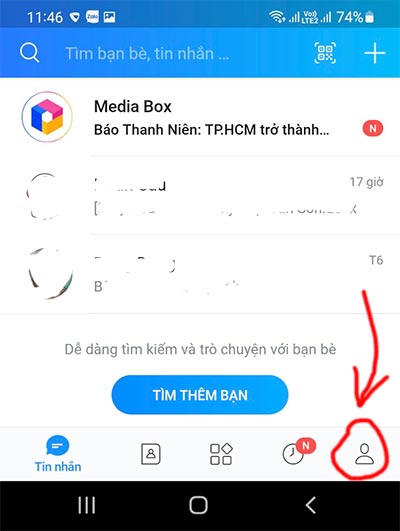
Bước 2: Chọn “Tài khoản và bảo mật” -> Chọn “Lịch sử đăng nhập”
Tiếp theo, các bạn chọn vào thư mục “Tài khoản và bảo mật”, sau đó các bạn chọn tiếp vào thư mục “Lịch sử đăng nhập” để liệt kê tất cả tên thiết bị mà tài khoản Zalo của bạn đã đăng nhập trước đó, xem hình bên dưới.
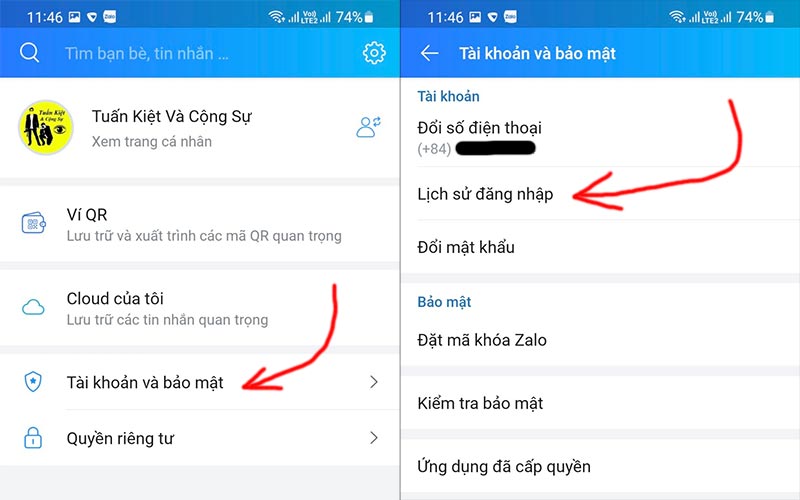
Bước 3: Chọn “Đăng xuất” ở tên thiết bị khác mà bạn muốn thoát
Tại thư mục “Lịch sử đăng nhập” các bạn có thể xem được tất cả tên thiết bị mà tài khoản Zalo của bạn đã đăng nhập, lúc này bạn muốn đăng xuất tài khoản của bạn trên thiết bị nào thì chỉ cần bấm vào mục “Đăng xuất” ở kế bên là xong, xem hình bên dưới.
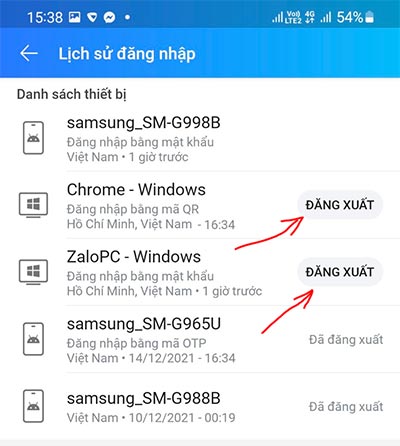
Trên đây là hướng dẫn cách đăng xuất Zalo khỏi các thiết bị khác bằng điện thoại với 3 bước chi tiết, thỉnh thoảng các bạn hãy kiểm tra lịch sử đăng nhập để xem có thiết bị lạ nào đang đăng nhập trái phép tài khoản của bạn hay không, từ đó đăng xuất thiết bị lạ đó để tránh bị đánh cắp tài khoản và đánh cắp các dữ liệu quan trọng của bạn.
3. Cách đăng xuất Zalo khi tắt máy tính một cách tự động
Để đăng xuất Zalo khi tắt máy tính thì các bạn bấm vào ảnh đại diện của bạn -> Chọn Cài đặt -> Chọn Cài đặt chung -> Tắt tính năng “Ghi nhớ tài khoản đăng nhập” -> Lúc này, mỗi khi bạn tắt máy tính thì Zalo cũng tự động đăng xuất, khi bạn mở máy tính lên thì bạn cần phải đăng nhập Zalo để tiếp tục sử dụng.
Tính năng “Ghi nhớ tài khoản đăng nhập” giúp bạn tự động đăng nhập tài khoản mỗi khi bạn mở ứng dụng ZaloPc trên máy tính mà không cần phải nhập mật khẩu hay quét mã QR rất tiện lợi. Tuy nhiên, nếu bạn thường xuyên cho người khác mượn, hoặc dùng chung máy tính với người khác thì bạn nên tắt tính năng này để tránh người khác vào Zalo của bạn, dưới đây là hướng dẫn chi tiết cách thực hiện.
Bước 1: Bấm vào ảnh đại diện (góc trái phía trên cùng) -> Chọn “Cài đặt”
Đầu tiên, các bạn bấm chuột vào ảnh đại diện trên ZaloPC của bạn (góc bên trái, phía trên cùng), sau đó chọn vào thư mục “Cài đặt”, xem hình bên dưới.
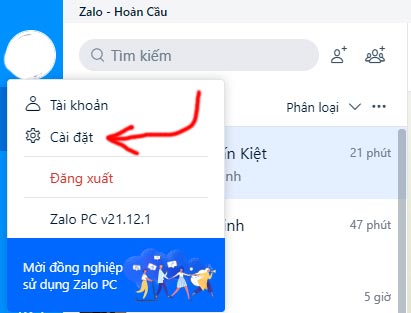
Bước 2: Chọn “Cài đặt chung” -> Tắt tính năng “Ghi nhớ tài khoản đăng nhập”
Tiếp theo, các bạn chọn vào mục “Cài đặt chung”, sau đó, các bạn nhìn ở dưới cùng có mục “Ghi nhớ tài khoản đăng nhập”, các bạn hãy tắt tính năng này đi, bằng cách gạt nút ở kế bên từ màu xanh chuyển qua màu xám, xem hình bên dưới.
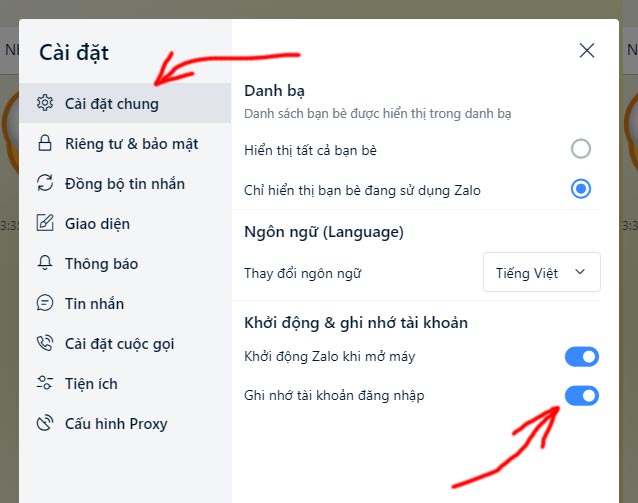
Sau khi bạn bật tính năng này và mỗi khi bạn tắt máy tính thì ZaloPC cũng sẽ tự động đăng xuất khỏi máy tính, sau này mỗi khi bạn mở máy tính lên thì bạn sẽ phải đăng nhập lại để tiếp tục sử dụng ZaloPC.
Ngoài ra, các bạn cũng có thể sử dụng cách thủ công khác như sau: Trước khi tắt máy tính, bạn hãy bấm vào ảnh đại diện trên ZaloPC của bạn (góc bên trái phía trên cùng ZaloPC) -> Chọn “Đăng xuất” là xong. Xem hình bên dưới.
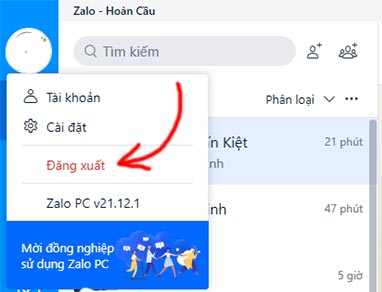
Như vậy, trên đây là hướng dẫn các bạn cách đăng xuất Zalo khi tắt máy tính một cách tự động và thủ công, nếu các bạn sử dụng chung máy tính, hoặc thường xuyên cho người khác mượn máy tính, hoặc bạn mượn máy tính của người khác để đăng nhập Zalo,… Thì trước khi tắt máy, các bạn hãy đăng xuất tài khoản của mình khỏi thiết bị để bảo mật thông tin cá nhân và các thông tin khác, chúc các bạn thành công!
Tin tức khác:
– Cách kiểm tra xem tài khoản Zalo của bạn có đang bị ai theo dõi đọc trộm tin nhắn hay không
– Cách ngăn chặn người khác đăng nhập tài khoản Zalo của bạn trên máy tính và thiết bị khác
– Cách đăng nhập ứng dụng Zalo trên máy tính không cần mật khẩu, không cần số điện thoại
– Hướng dẫn cách đăng nhập 1 tài khoản Zalo trên 2 điện thoại, máy tính khác nhau cùng lúc




